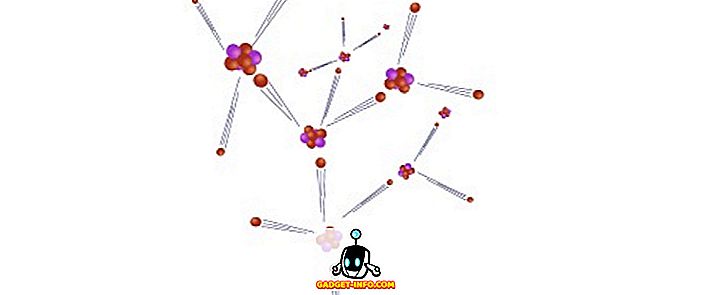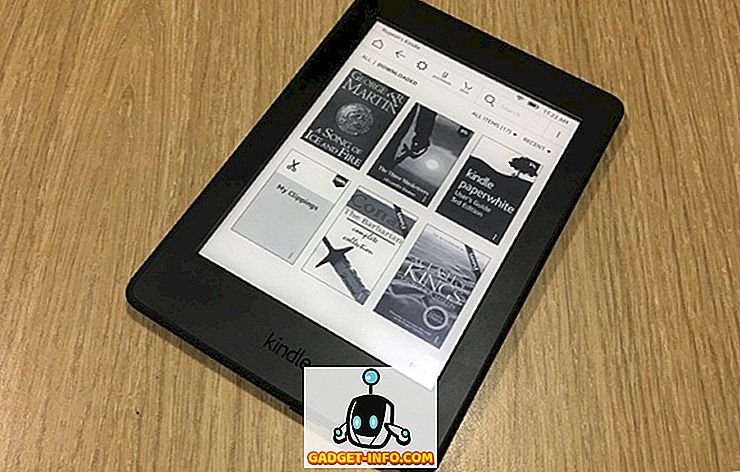„Windows“ visada pasidžiaugė puikiu trečiųjų šalių programų katalogu, tačiau, jei esate naujas „Windows“ vartotojas, turite žinoti, kas yra „Windows“ programinė įranga. Na, net jei jūs neturite, yra tikimybė, kad esate čia, nes esate ieškoję tam tikros svarbios „Windows“ programinės įrangos, kuri bus įdiegta jūsų kompiuteryje ar nešiojamuoju kompiuteriu. Nesijaudinkite, mes apsidraudėme, nes mes kuravome puikų sąrašą iš 15, kuriuose turi būti „Windows“ programinė įranga:
1. f.lux
f.lux yra puiki programinė įranga, kuri reguliuoja ekrano spalvą, kad naktį neužkrautų jūsų akių. Jis automatiškai šildo ekrano spalvas saulėlydžio metu ir grąžina jas į įprastą dienos šviesoje. Programinė įranga veikia nustatydama jūsų buvimo vietą ir yra galimybių rankiniu būdu reguliuoti apšvietimą dieną ir naktį. Tai tikrai naudinga ir turi turėti programinę įrangą „Windows“.
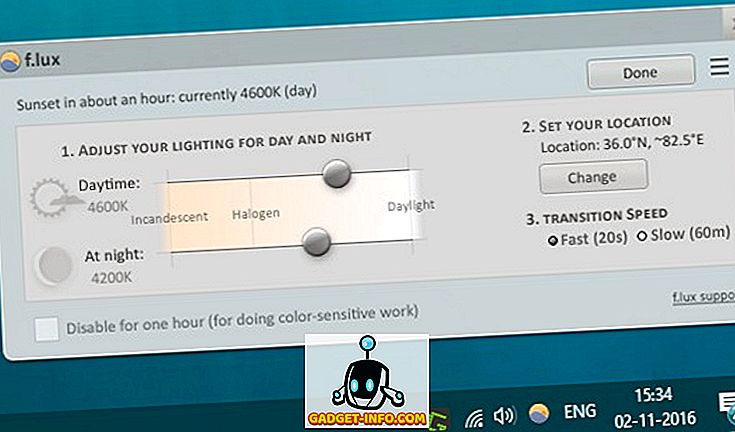
Atsisiųsti nemokamai)
2. Preme
„Preme“ yra vienas iš tikrai vėsių įrankių, kurie prideda puikių nuorodų krūva, kad būtų galima lengvai valdyti ir perjungti programos langus. Pirma, programinė įranga leidžia nustatyti „karštus kampus“, kad kiekvienam ekrano kampui priskirtumėte naudingų komandų. Tada yra galimybė naudoti pelės ratuką, kad uždarytumėte langą, jį sumažintumėte arba įsitikinkite, kad jis visada yra viršuje. Taip pat yra keletas tikrai įdomių funkcijų, pavyzdžiui, galimybė du kartus paspausti „Esc“ mygtuką, kad uždarytumėte langą, slinktumėte virš lango, kad spustelėtumėte, spustelkite langus, paspausdami maksimalų mygtuką ir dar daugiau.
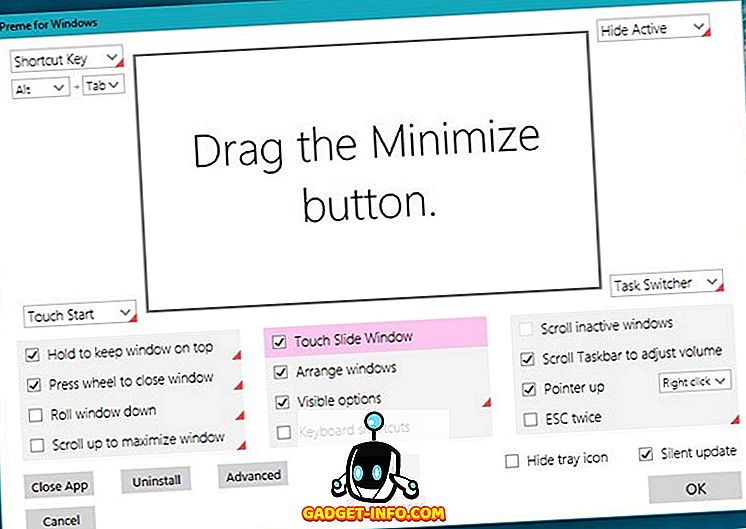
Be to, programinė įranga leidžia perkrauti ir sparčiuosius klavišus, kurie yra gana kieti. Apskritai, „Preme“ turi turėti programinę įrangą, jei norite, kad langas „Windows“ įjungtas greičiau.
Atsisiųsti nemokamai)
3. Viskas paieškos sistema
Nesupranta pavadinimo, įrankis „Viskas paieškos sistema“ yra „Windows“ paieškos programinė įranga. Nors „Cortana“ turi puikių paieškos galimybių, viskas yra daug galingesnė sistemos paieškos priemonė . Viskas indeksuoja visus jūsų failus ir aplankus, kad sukurtų visų failų duomenų bazę, o tai reiškia, kad paieškos rezultatai yra momentiniai. Galite ieškoti bet kurio failo tipo ir galite pridėti paieškos filtrus, kad įsitikintumėte, jog gaunate failą, kurio ieškote. Programinė įranga palaiko loginius operatorius, pakaitos simbolius, failų tipo paiešką ir kt.
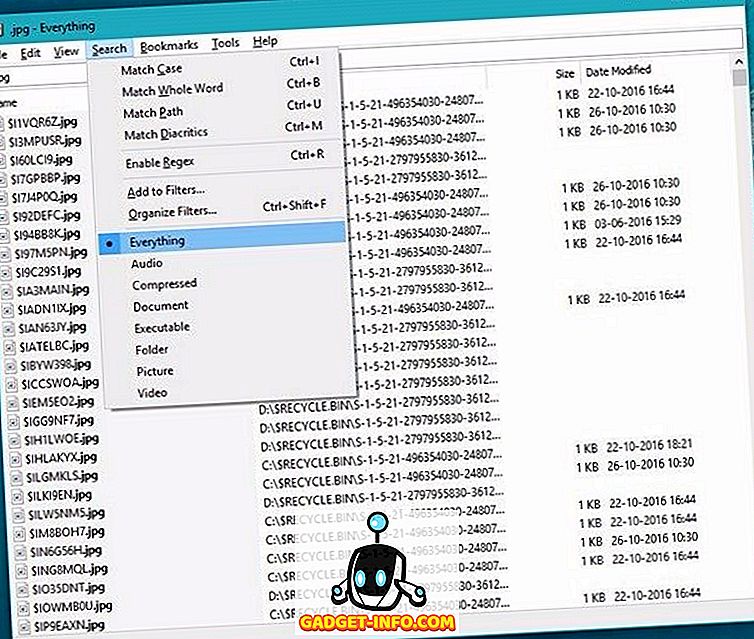
Atsisiųsti nemokamai)
4. „Classic Shell“
Jei naudojate „Windows 10“, bet norite patirties, panašios į „Windows 7“, „Classic Shell“ įrankis yra programinė įranga, kurią galite gauti. Klasikinis „Shell“ leidžia jums pasirinkti iš įvairių klasikinių pradžios meniu stilių, panašių į „Windows 7“, „XP“ ar net 95. Plius, šie paleidimo meniu yra labai pritaikomi ir galite pasirinkti pradžios mygtuką, užduočių juostą, keisti „Windows“ klavišo elgesį, pasirinkti, ką failų ir programų tipai rodomi paieškos juostoje ir daug daugiau. Kartu su meniu „Start“, „Classic Shell“ taip pat atneša klasikinį stiliaus tyrėją ir klasikinį „Internet Explorer“.
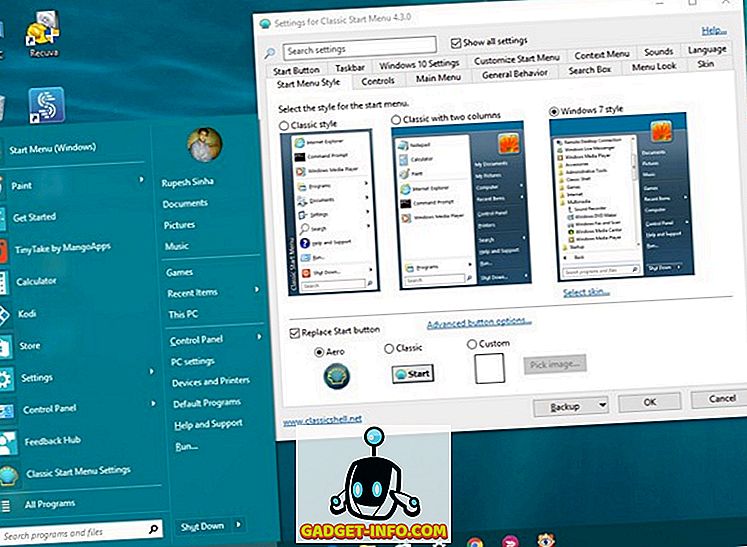
Atsisiųsti nemokamai)
5. Ninitas
„Ninite“ yra viena nuostabi „Windows“ programinė įranga, leidžianti atsisiųsti visą norimos programinės įrangos paketą . Viskas, ką jums reikia padaryti, nueikite į „Ninite“ tinklalapį, pasirinkite norimas programas ir atsisiųskite vieno paspaudimo diegimo paketą.
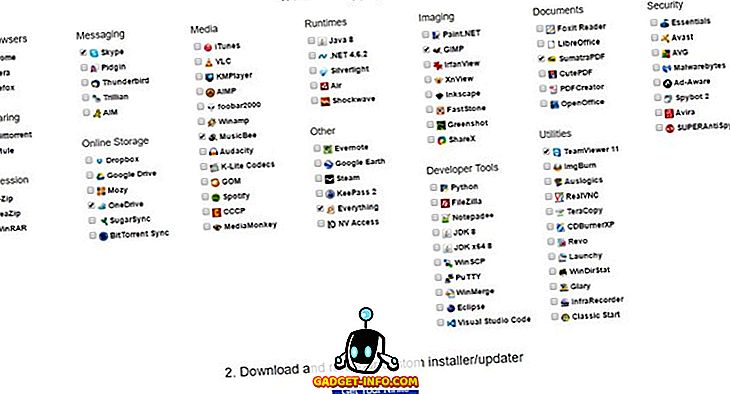
Baigę tiesiog paleiskite pasirinktinį paketo diegimo įrenginį ir bus įdiegta visa pasirinkta programinė įranga. Ninitas yra puikus įrankis, jei nustatote naują kompiuterį ir nenorite, kad visi jūsų mėgstamos programos būtų įdiegtos po vieną. Be to, įrankis taupo jus iš skirtingų diegimo pasirinkimų, bet kokių perkrovimo užklausų ir įsitikina, kad neįtrauks jokių šiukšlių programų, kurios ateina kartu su kai kuria programine įranga.
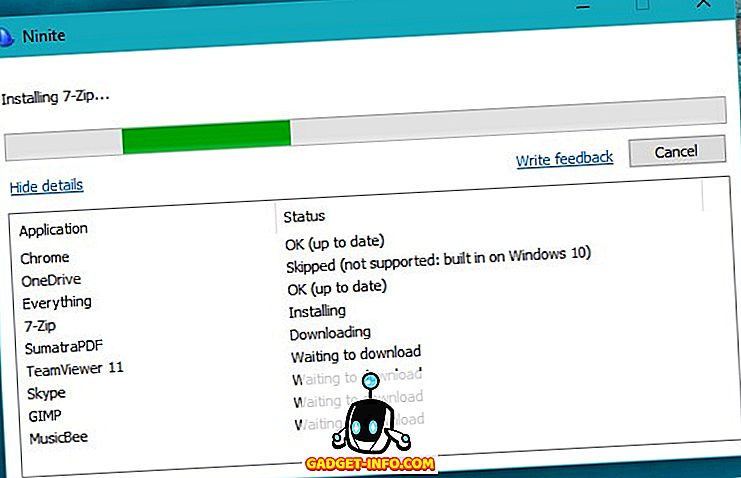
Atsisiųsti nemokamai)
6. Tvoros
„Windows“ darbalaukyje gali būti labai daug kliūčių, jei turite daug piktogramų ir tai yra būtent tai, ką aptinka tvoros. Programinė įranga automatiškai organizuoja jūsų darbalaukio sparčiuosius klavišus ir piktogramas, kad viskas atrodytų švarūs ir supaprastinti. Jis grupuoja panašias piktogramas ir sparčiuosius klavišus į įvairias kategorijas, pvz., Programas, aplankus, failus, dokumentus ir tt Nors tai atliekama automatiškai, galite sukurti ir „Fence“. Taip pat yra daug pritaikymo parinkčių. Galite pakeisti išvaizdą, maketus, dydį ir kt.
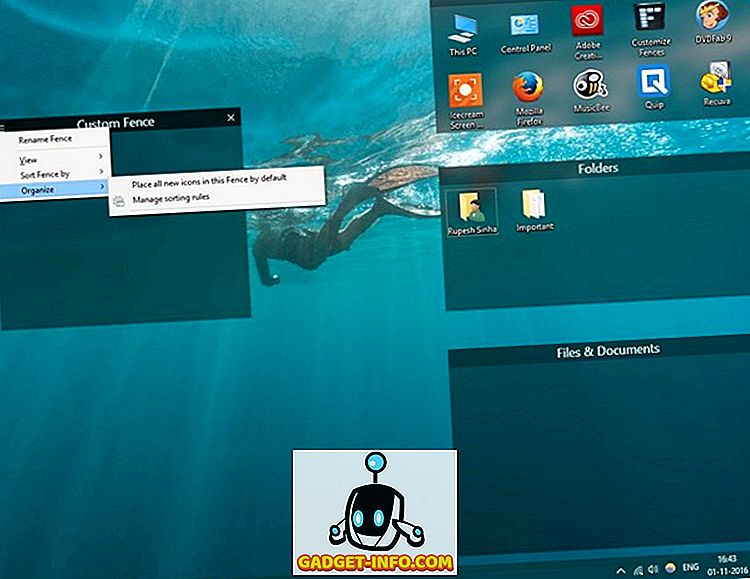
Tvoros, be abejo, turi turėti programinę įrangą, jei norite, kad „Windows“ darbalaukis taptų produktyvesnis.
Atsisiųsti (30 dienų nemokama bandomoji versija, pilnas 9, 99 $)
7. Sumatra PDF
„Microsoft“ leidžia atverti PDF failus „Windows 10“ naršyklėje „Edge“ ir, jei ją naudojote, žinosite, kad „Edge“ nėra puikus PDF skaitytuvas. Taigi, jei ieškote PDF skaitytuvo su tam tikromis papildomomis galimybėmis, „Sumatra PDF“ yra programinė įranga, kurią turėtumėte įdiegti. Nors pavadinimas rodo, kad „Sumatra PDF“ yra paprastas PDF skaitytuvas, tai yra daugiau nei tik tai. Kartu su PDF failais jis taip pat palaiko įvairius failų tipus, pvz., „EPub“, „Mobi“, „XPS“, „DjVu“, „CHM“, „Comic“ ir „Book“ (CBZ ir CBR) . Apskritai, „Sumatra PDF“ nėra daugybė funkcijų, tačiau tai leidžia patirti greitą patirtį ir paprasta naudoti paprastą vartotojo sąsają.
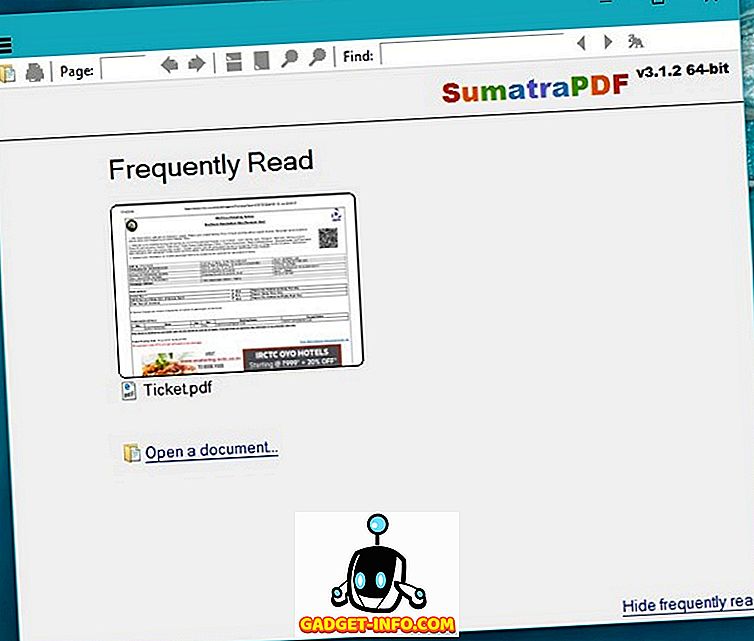
Atsisiųsti nemokamai)
8. AutoHotkey
Galbūt girdėjote apie „AutoHotkey“ ir, jei ne, jūs praleidote kažką nuostabaus. „AutoHotkey“ yra labai populiarus ir galingas „Windows“ įrankis, leidžiantis vartotojams nustatyti pasirinktinius sparčiuosius klavišus, automatizuoti užduotis ir dar daugiau. Nors programinėje įrangoje yra staigus mokymosi kreivė, tai galite padaryti daug, kai ją pakabinsite. Galite redaguoti raktus, sukurti teksto pakeitimo sparčiuosius klavišus, automatizuoti daiktus siunčiant raktų smūgius arba pelės paspaudimus ir tai tik ledkalnio viršūnė. Jūs netgi galite sukurti pasirinktines duomenų įvedimo formas, vartotojo sąsajas, meniu juostas ir automatizuoti duomenų įvedimo užduotis, skaitant iš XML, CSV, Excel ir įvairių kitų duomenų bazių formatų.
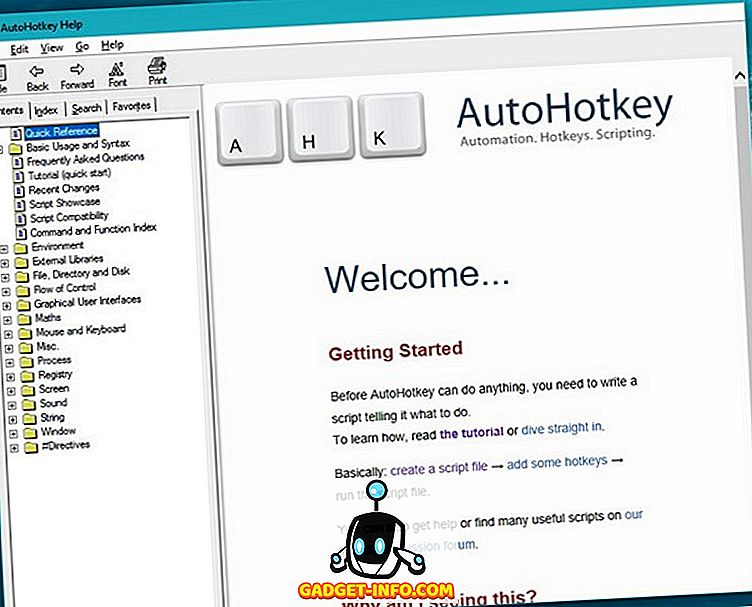
„AutoHotkey“ yra daug daugiau, ir jei ji jus domina, galite pradėti naudoti greito paleidimo programą apie programinę įrangą.
Atsisiųsti nemokamai)
9. „MusicBee“
Kaip galbūt atspėjote, „MusicBee“ yra „Windows“ muzikos grotuvo programinė įranga, ir tai, be abejo, yra geriausias iš ten esančių. Muzikos grotuvas įeina į platų funkcijų sąrašą, kartu išlaikydamas puikų našumą. Ji apima funkcijas, tokias kaip automatinis žymėjimas, 10 juostų arba 15 juostų ekvalaizeris, tarpasmeninis atkūrimas, „Winamp“ įskiepių palaikymas, „Groove Music & last.fm“ palaikymas ir kt. Taip pat galite atsisiųsti įvairių odų, įskiepių, vizualizatorių ir kt. Kartu su visa tai, MusicBee siūlo keletą pažangių garso įrankių ir puikių muzikos valdymo funkcijų, kad įsitikintumėte, jog niekada nereikės jokios kitos muzikos grotuvo programinės įrangos.
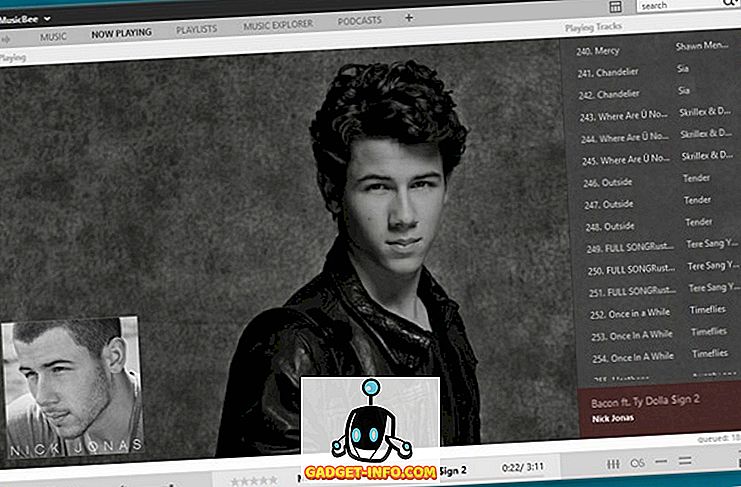
Atsisiųsti nemokamai)
10. „PotPlayer“
Yra tikimybė, kad naudojate „VLC Media Player“ arba „Windows 10“ kompiuterio atsargų vaizdo grotuvą, bet ką daryti, jei pasakėme, kad yra dar geresnis vaizdo grotuvas. Akivaizdu, kad kalbame apie „PotPlayer“. Vaizdo grotuvas suteikia patobulintą aparatūros pagreitį, o tai užtikrina, kad medijos atkūrimas būtų aptakus net ir mažai maitinamose sistemose. Jis palaiko beveik visų tipų vaizdo formatus, subtitrus ir žymes. Taip pat palaikomi įvairūs 3D akiniai su galimybe pasirinkti skirtingus formatus.
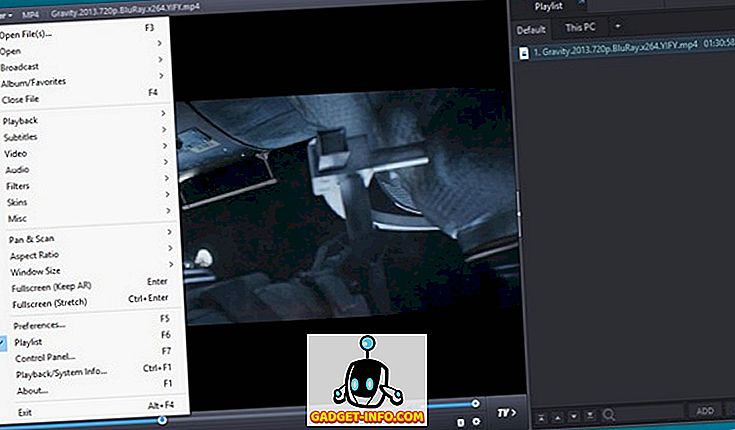
Kitos įdomios programinės įrangos funkcijos apima „ Snapshots “ („ Snapshots “), kuri leidžia peržiūrėti vaizdo įrašus; sugebėjimas žymėti savo mėgstamą sceną, „OpenCodec“ palaikymą ir pan. Apskritai, „PotPlayer“ yra vaizdo grotuvas, kurį galite gauti, jei ieškote sklandaus ir daug funkcijų turinčio vaizdo grotuvo „Windows“.
Atsisiųsti nemokamai)
11. LibreOffice
Jei nenorite mokėti už „Microsoft“ „Office“ paketą, galite patikrinti nemokamą ir atviro kodo „LibreOffice“. Programinė įranga yra „Open Office“ šakutė su dar geresnėmis savybėmis ir bendruomenės palaikymu. Į komplektą įeina teksto apdorojimo programos, skaičiuoklės, pristatymai, vektorinė grafika, schemos, duomenų bazės ir formulių redagavimas. Be to, ji palaiko įvairius failų formatus, pvz., ODF (Open Document Format), PDF, Microsoft Office failų formatus ir kt.
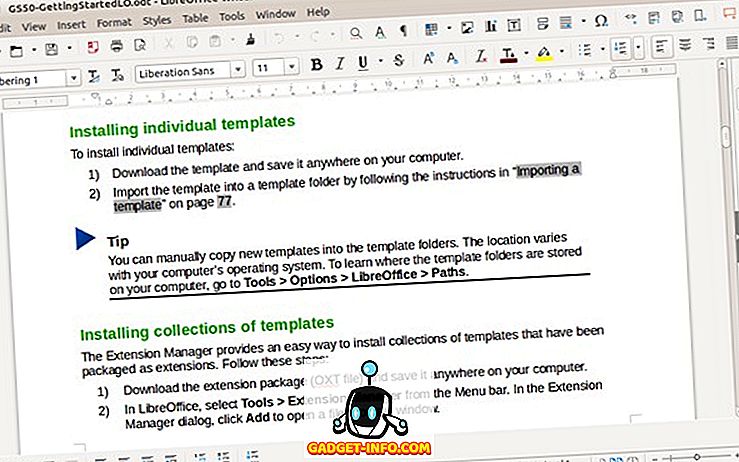
Taip pat palaikoma plėtinių plėtra ir puikios bendruomenės dėka yra keletas puikių. „LibreOffice“ taip pat laimi kai kuriuos „brownie“ taškus su savo švaria sąsaja ir sklandžiam darbui.
Atsisiųsti nemokamai)
12. Greenshot
„Windows“ palaiko paprastus sparčiuosius klaviatūros klavišus, kuriuos galite naudoti, kad būtų galima fotografuoti, tačiau nėra daug galimybių arba valdyti. Čia žaidžia Greenshotas. Įrankis leidžia užfiksuoti regioną, langą, visą ekraną arba netgi naršyti tinklalapius IE. Kai nufotografavote „Greenshot“ ekraną, galite jį eksportuoti įvairiais būdais, įskaitant el. Paštą, „Office“, „Imgur“, „Flickr“, „Picasa“ ir tt Žinoma, galite netgi išsaugoti failą arba redaguoti jį prieš tai. Čia taip pat yra daug kontrolės, nes galite pasirinkti ekrano nuotraukų paskirties vietą, keisti išvesties kokybę, nustatyti įvairius sparčiuosius klavišus užfiksavimui ir dar daugiau.
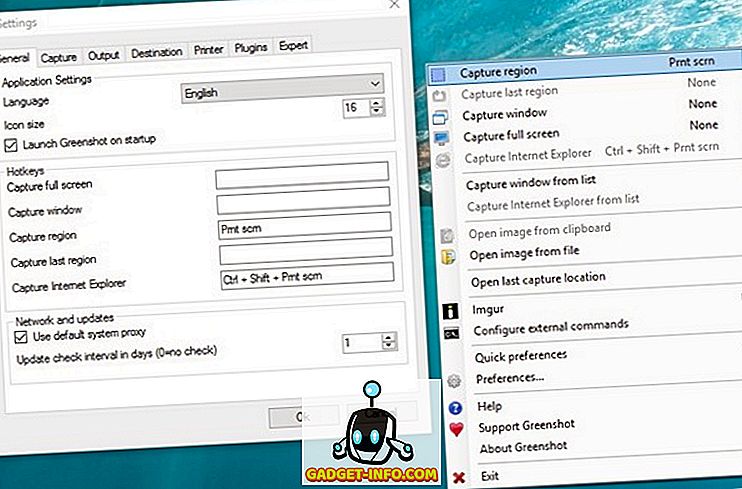
Jei linkę imtis daug ekrano kopijų, „Greenshot“ įvairios funkcijos ir paprastumas, be abejo, daro tai turi turėti „Windows“ programinę įrangą.
Atsisiųsti nemokamai)
13. „Zemana Anti-Malware“
„Windows“ naudotojai visada skundėsi dėl kenksmingų programų, turinčių įtakos jų patirčiai, kai kurios programos netgi sugadino duomenis. Taigi, jei turite svarbių duomenų savo kompiuteryje, turite gauti programinę įrangą prieš kenkėjišką programą. Nors yra daug galimybių, ypač mums patinka Zemana. „Zemana Anti-Malware“ programinė įranga užtikrina realaus laiko apsaugą ir siūlo debesų skenavimą, kuris pašalina kenkėjiškas programas, virusus, Trojos arklius, rootkitus, įkrovos rinkinius, reklamines programas, įrankių juostas ir tt
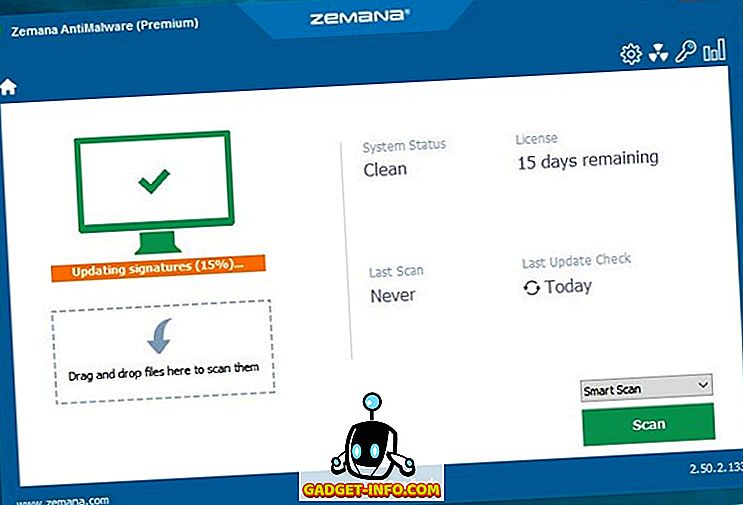
Lengvas anti-kenkėjiškų programų įrankis blokuoja bet kokias kenksmingas programas, tikrina naršyklės plėtinius ir šakninius sertifikatus ir leidžia jums suplanuoti nuskaitymus . „Zemana Anti-Malware“ yra nemokama versija, kuri apsiriboja kenkėjiškų programų aptikimu ir pašalinimu, naršyklės valymu ir apsauga nuo rootkit ir „bootkits“. Jei norite visų funkcijų, turėsite gauti Premium versiją, kurią galite nemokamai išbandyti 15 dienų.
Atsisiųsti (nemokama bandomoji versija, Premium $ 24, 95)
14. 1Pavyzdys
Jūs turite žinoti įvairias saugumo problemas internete ir apsisaugoti, todėl svarbu nustatyti saugius slaptažodžius skirtingoms paskyroms. Tačiau tai lengviau sakoma nei padaryta, nes slaptažodžių gausa gali būti šiek tiek sudėtinga. Laimei, „Windows“ yra daug gerų slaptažodžių valdytojų, o „1Password“ - tai tas, kurį norėtume rekomenduoti jums. 1Password leidžia saugiai saugoti savo interneto paskyros slaptažodžius, slaptus užrašus, kortelės informaciją, banko duomenis ir dar daugiau. Visa tai saugūs duomenys yra apsaugoti jūsų pagrindiniu slaptažodžiu kartu su stipria AES-256 šifravimu. Be to, programinė įranga integruojasi į „Windows“ ir automatiškai užpildo jūsų slaptažodį skirtingose programose, kad nereikėtų ją įvesti dar kartą.
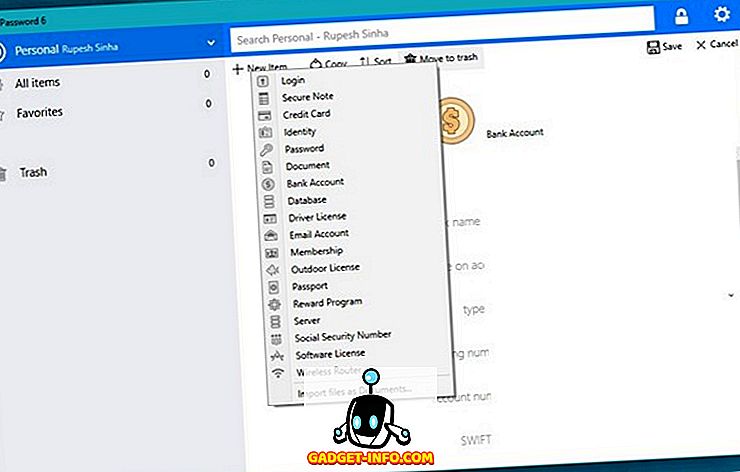
Atsisiųsti (nemokama bandomoji versija, $ 2, 99 per mėnesį)
15. ImageGlass
Mes priimame daug nuotraukų ir mes mėgstame juos peržiūrėti dideliame mūsų kompiuterio ar nešiojamųjų kompiuterių ekrane, bet, deja, „Windows 10“ akcijų vaizdų žiūrovas nepasiūlo didelės patirties. Na, turėtumėte išbandyti „ImageGlass“, kuris yra atviro kodo vaizdų žiūrovas, kuris siūlo puikią patirtį iš dėžutės. Programinė įranga palaiko daugiau nei 20 vaizdo formatų, įskaitant ICO, TIFF, GIF, DIB, WMF, WEBP, SGV ir tt, ir siūlo įvairias priartinimo parinktis ir vaizdo rėmelių išgavimą GIF vaizdams. Jūs netgi galite konvertuoti vaizdus į 10 formatų ir jis palaiko įvairias įdomias temas ir plėtinius.
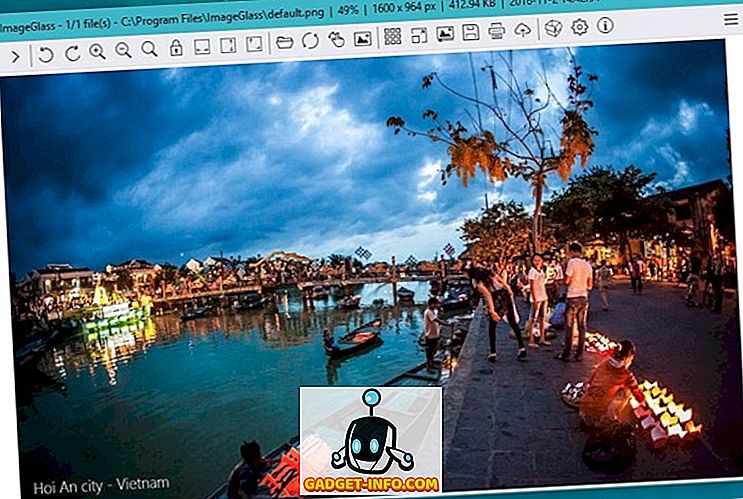
Kartu su visomis funkcijomis „ImageGlass“ yra funkcionali, tačiau švari sąsaja ir puikiai veikia, nesvarbu, kokio vaizdo failo jūs jį mesti. Jei ieškote geros „Windows“ vaizdo redagavimo programinės įrangos, turėtumėte patikrinti „GIMP“.
Atsisiųsti nemokamai)
Kai kurios pagrindinės „Windows“ programos, kurias turėtumėte naudoti
Na, tai daro išvadą, kad mūsų 15 sąraše turi būti „Windows“ programinė įranga. Jei ką tik įsigijote „Windows“ kompiuterį, tai yra keletas įrankių, kuriuos turėtumėte tikrai įdiegti. Žinokite bet kurią kitą svarbią „Windows“ programinę įrangą, kuri, jūsų manymu, praleista? Praneškite mums toliau esančiame komentarų skyriuje.